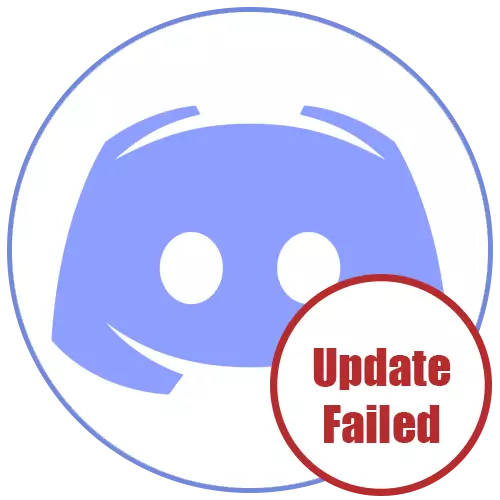
ක්රමය 1: ජාල සම්බන්ධතාවය පරීක්ෂා කිරීම
යාවත්කාලීනයේ පෙනුම අසාර්ථක වූ දෝෂයක් ඔබ විසංවාදය ආරම්භ කරන විට යාවත්කාලීන ස්ථාපනය අසමත් වූ අතර එය සම්පූර්ණයෙන්ම වෙනස් හේතු නිසා විය හැකිය. පළමුවෙන්ම, අපි නිර්දේශ කරන්නේ අන්තර්ජාලයට වර්තමාන සම්බන්ධතාවය පරීක්ෂා කිරීම, මන්ද එය වැදගත් යාවත්කාලීන කිරීමක් නොමැතිව සහ විශේෂයෙන් මෙම ක්රියාවලිය මැදට බාධා වූ විට ය.
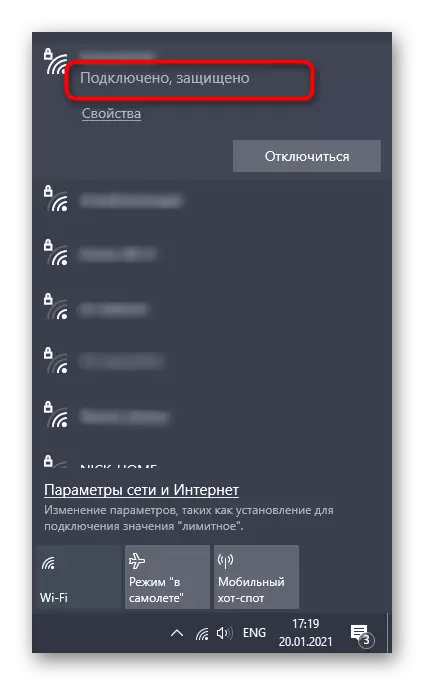
අන්තර්ජාලය වින්යාස කිරීමට හෝ එහි නොමැති ගැටළු අවම කිරීම සඳහා ඔබට සහාය අවශ්ය නම්, පහත සඳහන් සබැඳි ක්ලික් කිරීමෙන් අපගේ වෙබ් අඩවියේ වෙනත් ද්රව්ය සඳහා උපකාර ලබා ගන්න.
වැඩසටහන ආරම්භ කිරීම සඳහා ඔබ භාවිතා කරන කෙටිමඟේ හෝ ක්රියාත්මක කළ හැකි විසංවාද ගොනුව වෙත ආපසු යන්න, එය විවෘත කර යාවත්කාලීන චෙක්පත සඳහා රැඳී සිටින්න. "යාවත්කාලීන කිරීම අසාර්ථක" දර්ශනය වූ විට, ඔබට ගොනුව නැවත නම් කළ හැකිය.
ක්රමය 5: ඩිස්කෝඩ් ෆෝල්ඩරය මාරු කිරීම
සමහර විට යාවත්කාලීනයන් ස්ථාපනය කිරීම පිළිබඳ ගැටළු වලට විසඳුම් නාමාවලියෙහි සම්මත ස්ථානය හා සම්බන්ධ වන අතර, මෙම තත්වය නව මාවතෙහි තවදුරටත් ඇඟවීම සමඟ බැඳි චලනය විසඳයි. මෙය සිදු කිරීම සඳහා, ඔබට සරල පියවරයන් කිහිපයක් සෑදීමට අවශ්ය වනු ඇත:
- විවෘත "ධාවනය" (WIN + R), නැවතත්% scallappdata% ඇතුළත් කර මෙම මාර්ගය හරහා ගමන් කරයි.
- එකම ස්ථානයක හෝ දේශීය ගබඩා පහසුකමෙහි "අසමගිය" ෆෝල්ඩරය තෝරන්න (වෙනත් ඕනෑම නාමාවලියකට එය මාරු කරන්න.
- වැඩසටහන ක්රියාත්මක කරන්න, උදාහරණයක් ලෙස, ආරම්භක මෙනුව හෝ ඩෙස්ක්ටොප් එකේ කෙටිමඟ හරහා. නව දැක්ම මාර්ගයක් සඳහා වන ඉල්ලීමක් සමඟ කවුළුව දිස්වන විට, ෆෝල්ඩරය ගෙන යන ස්ථානය සඳහන් කරන්න.
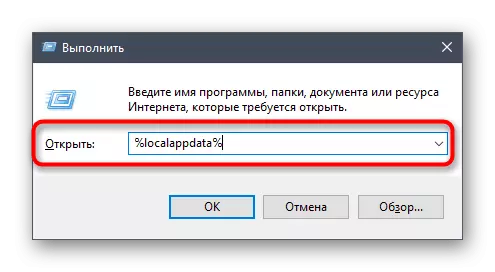
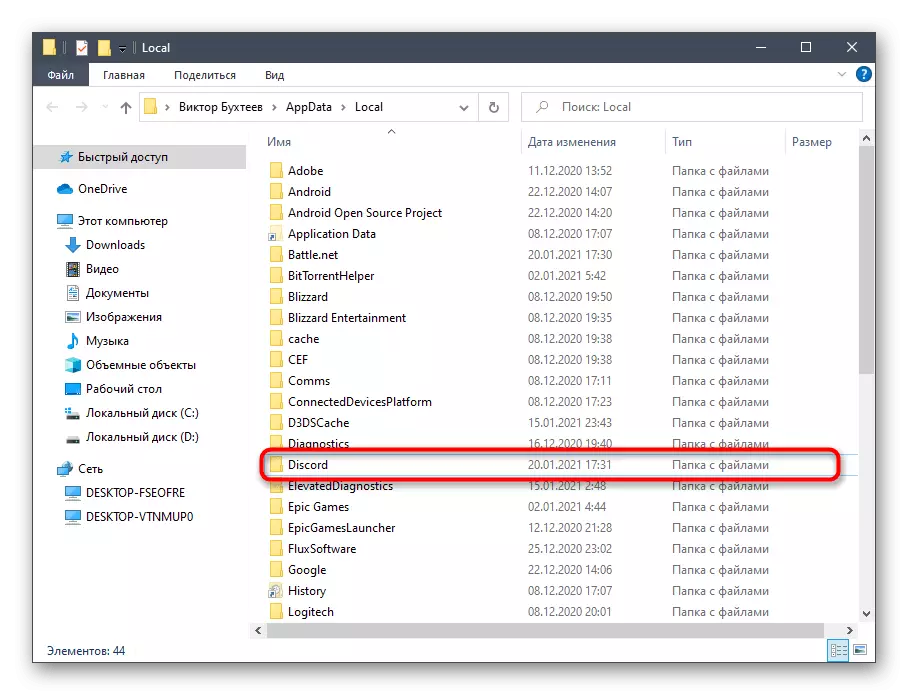
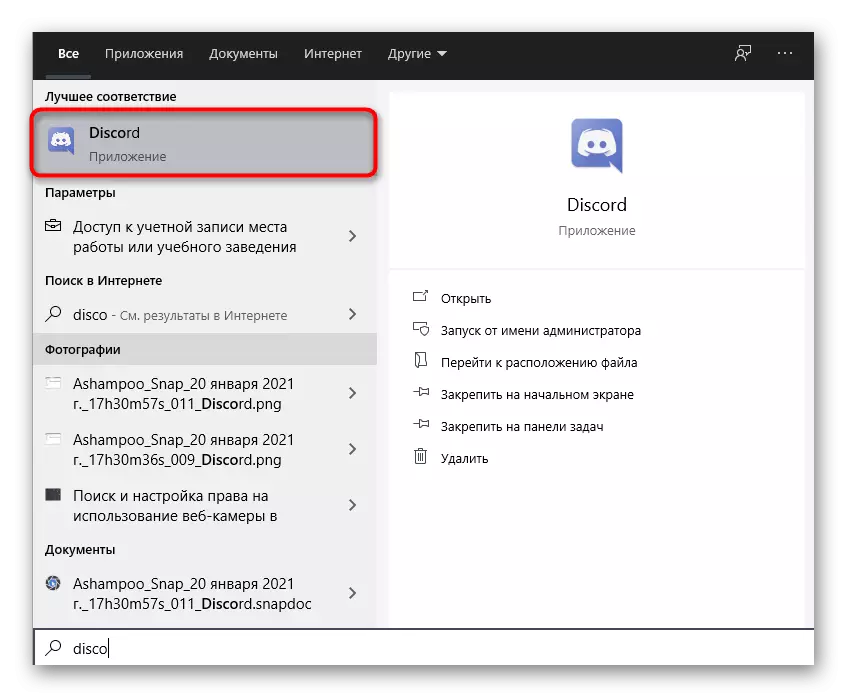
මෙම විකල්පයේ අකාර්යක්ෂමතාවයෙන් එය සලකා බලන්න, නාමාවලිය එහි සම්මත ස්ථානයට ආපසු යාම වඩා හොඳය.
ක්රමය 6: අසමගිය නැවත ස්ථාපනය කිරීම
නවතම හැකි ක්රමය වන්නේ නිල වෙබ් අඩවියෙන් ලැබුණු නවතම අනුවාදය ස්ථාපනය කිරීමත් සමඟ විසංවාදය සම්පූර්ණයෙන් නැවත ස්ථාපනය කිරීමයි. එබැවින් හානියට පත් හෝ නැතිවූ ලිපිගොනු සමඟ සම්බන්ධ වී ඇත්නම්, ඒවා යාවත්කාලීන කිරීම් එකතු කර ගැටළුව විසඳීමේ අවශ්යතාව ඔබ නිවැරදිව ඉවත් කරන්න. විවිධ ආකාරවල අස්ථාපනය කිරීම ගැන වැඩිදුර කියවන්න.
තව දුරටත් කියවන්න: වින්ඩෝස් 10 හි වැඩසටහන් ඉවත් කරන්න
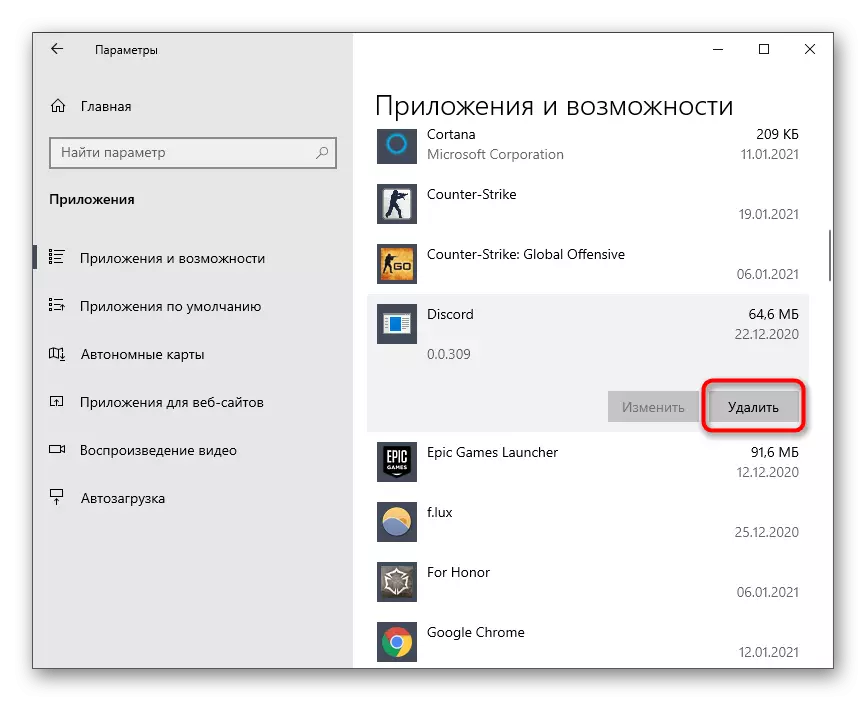
නැවත ස්ථාපනය කිරීම සඳහා, මෙම ක්රියාවලිය සෑම කෙනෙකුටම අතිශයින්ම සරල හා තේරුම්ගත හැකි නමුත් අවශ්ය නම්, ඔබට සැමවිටම අපගේ වෙබ් අඩවියේ සහායක මඟ පෙන්වීම හා සම්බන්ධ විය හැකිය.
මෙයද බලන්න: පරිගණකයක් පිළිබඳ අසමගිය වැඩසටහන ස්ථාපනය කිරීම
